关于 asp.net zero core 项目的启动及说明,请观看我前面的博文
本操作对于ABP默认项目应该也是适用的!
一.移除默认的SqlServer相关程序包
需要移除“MyCompanyName.AbpZeroTemplate.EntityFrameworkCore” 项目 Microsoft.EntityFrameworkCore.SqlServer、Microsoft.EntityFrameworkCore.Design 两个程序包
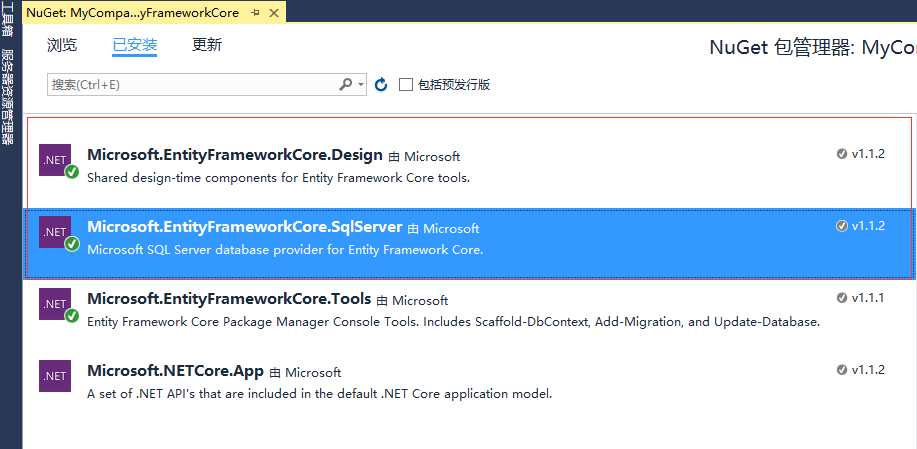
二.添加MySql程序包
对项目 “MyCompanyName.AbpZeroTemplate.EntityFrameworkCore” 添加程序包“Pomelo.EntityFrameworkCore.MySql.Design”

三.更改项目源代码
以前代码更改都是在 “MyCompanyName.AbpZeroTemplate.EntityFrameworkCore” 项目下进行:
1.AbpZeroTemplateDbContextConfigurer.cs
1 public static class AbpZeroTemplateDbContextConfigurer2 {3 public static void Configure(DbContextOptionsBuilder builder, string connectionString)4 {5 builder.UseSqlServer(connectionString);6 }7 } 改为:
1 public static class AbpZeroTemplateDbContextConfigurer2 {3 public static void Configure(DbContextOptionsBuilder builder, string connectionString)4 {5 builder.UseMySql(connectionString);6 }7 } 四.迁移数据库
1.删除下图的cs文件
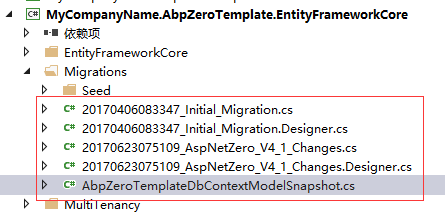
2.生成项目
3.更改连接字符串
连接字符串都是放在 appsettings.json

4.执行迁移操作
请确认MySql数据库开启,打开程序包管理器控制台,选中项目“MyCompanyName.AbpZeroTemplate.EntityFrameworkCore”,输入命令
Add-Migration init
迁移成功会出现如下提示:

查看Migrations文件夹会增加几个cs文件
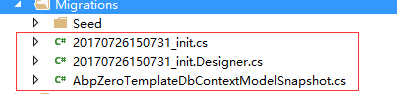
5.生成项目
6.执行命令“Update-Database”
生成数据库成功会出现如下提示:

看看数据库已经成功生成:
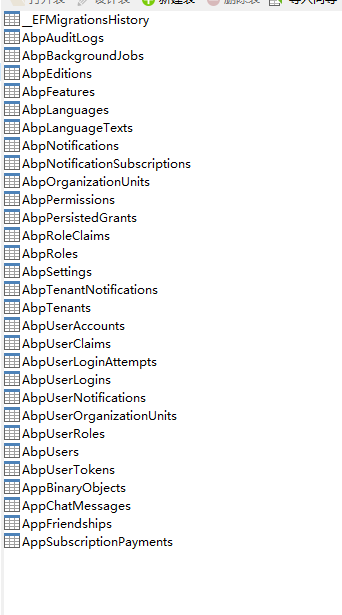
五.启动项目

登录成功!
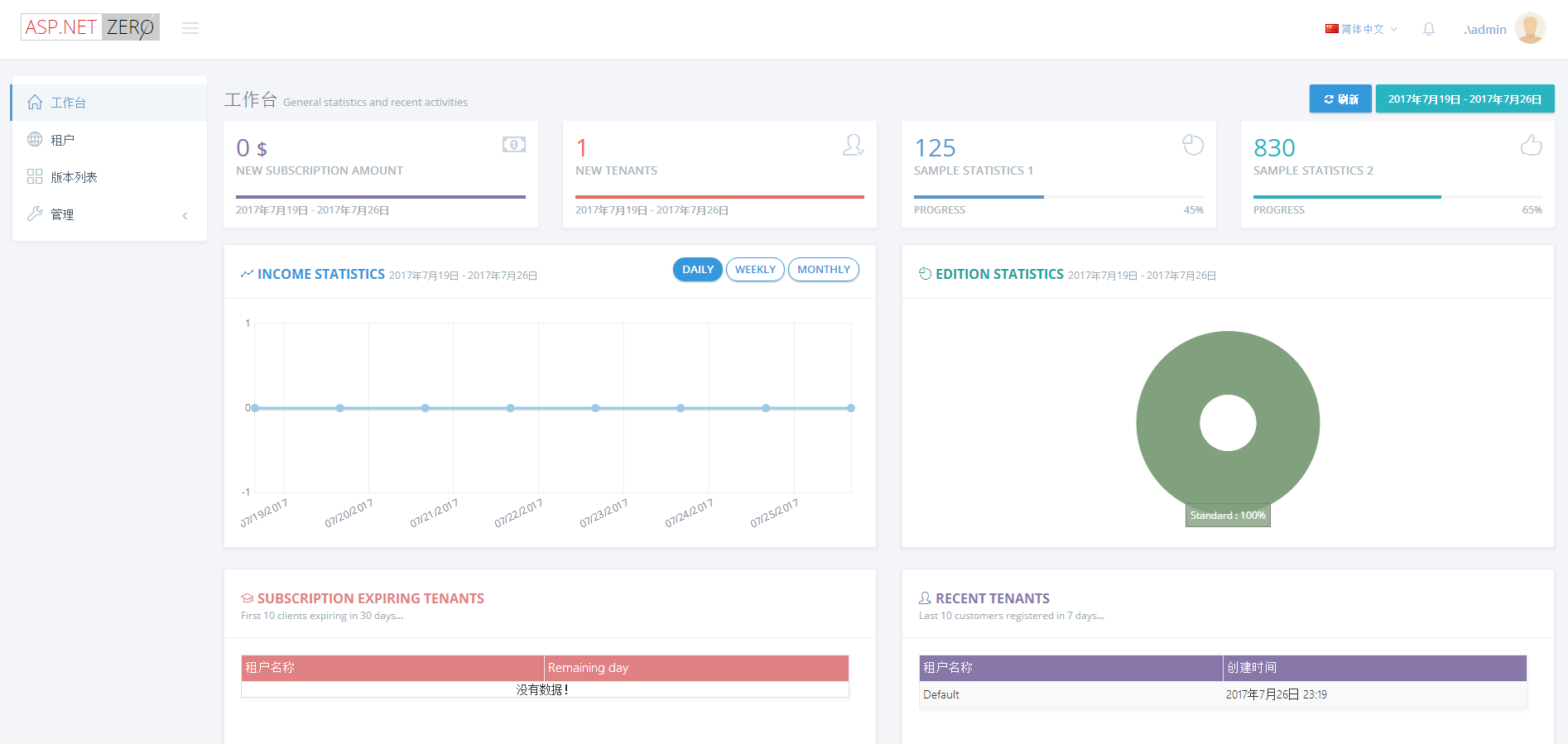
六.使用项目自带的工具迁移
前面的博文说过,项目“MyCompanyName.AbpZeroTemplate.Migrator”是自带的迁移工具,下面咱门来测试一下
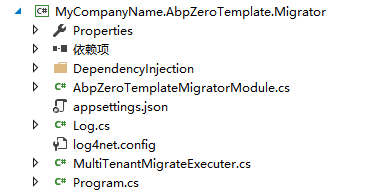
1.首先回滚一下上面生成数据库的操作,直接删除数据库
2.更改连接字符串

3.运行项目
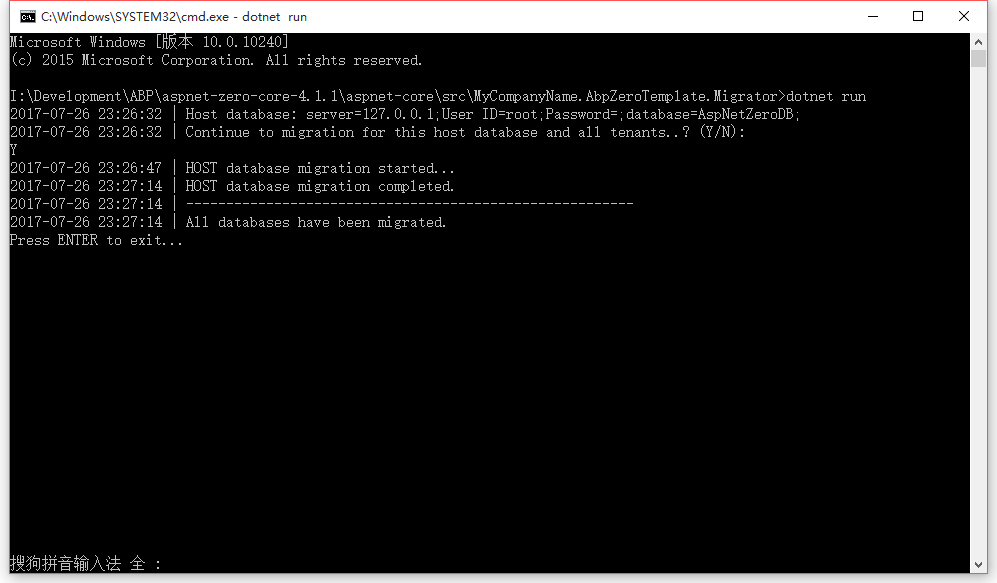
生成成功!
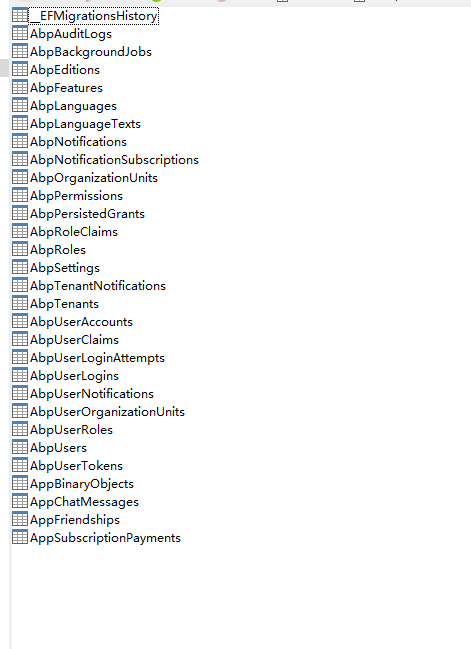
如果你觉得写的不错,请点一下下面的“推荐”,这是对我分享技术经验的支持,谢谢!↓↓↓↓↓↓↓↓↓↓↓